-
Erste Schritte
- Über die VIVERSE-App
- Avatare erstellen
- Verwendung der VIVE Avatar Creator Mobile-App
- Bei VIVERSE anmelden und Ihren Avatar auswählen
- Mit Handgesten in VIVERSE navigieren
- Navigieren auf VIVERSE mit VR Controllern
- Dinge, die Sie in Ihrem Heimbereich tun können
- Das VIVERSE Menü
- Ihren Avatar ändern
- Das Hintergrundthema ändern
- Hintergrundmusik abspielen
- Zugriff auf Ihre Freundesliste
- Privates Gespräch
- Ihren Status ändern
-
Nützliche Werkzeuge
-
Inhaltsfenster verwenden
-
Inhalte hoch- und herunterladen
-
Mit 3D Modellen arbeiten
-
Lösungen und FAQs
-
Allgemein
-
Inhaltsfenster
-
Avatar
-
3D Modelle
-
Ein 360° Video ansehen und teilen
Sie können ein 360°-Video öffnen und Freunde im selben Bereich einladen, sich Ihnen beim Anschauen des Videos anzuschließen.
Hier zeigen wir Ihnen wie.
Wichtig: Sie können mehrere 360° Videos zu VIVERSE hochladen, aber es kann immer nur ein Video gleichzeitig geöffnet werden. Weitere Informationen zum Hochladen von 360° Videos finden Sie unter Hochladen eines 360° Videos.
- Öffnen Sie das VIVERSE Menü und wählen Sie anschließend Dateien.
- Wählen Sie auf der linken Seite des Dateibrowsers Videos aus.
-
Wählen Sie das 360° Video aus, und wählen Sie dann, wie Sie es anzeigen möchten:
- Im 360 Modus öffnen: Zeigt die gesamte 360 Grad Ansicht des Videos an. Sie werden in das Video eintauchen können.
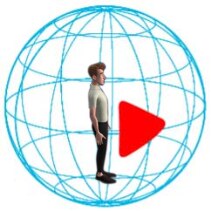
- Öffnen: Zeigt das Video in einem Inhaltsfenster an.

Vom Inhaltsfenster aus können Sie in den 360° Modus wechseln, indem Sie
 wählen.
wählen.
- Im 360 Modus öffnen: Zeigt die gesamte 360 Grad Ansicht des Videos an. Sie werden in das Video eintauchen können.
-
Nach dem Öffnen des Videos im 360° Modus können Sie wie folgt vorgehen:
Aufgabe Schritte Videowiedergabe steuern - Drücken Sie die Auslösetaste, um das Videosteuerungsfeld anzuzeigen.
- Verwenden Sie die Wiedergabesteuerungen, um die Wiedergabe zu starten oder zu pausieren, vor- oder zurückzuspringen und die Lautstärke anzupassen.

Eine 360° Videofreigabe Sitzung starten - Wählen Sie
 , um das Inhaltsfenster öffentlich zu machen.
, um das Inhaltsfenster öffentlich zu machen. - Wählen Sie
 aus, um eine 360° Videofreigabesitzung zu starten.
aus, um eine 360° Videofreigabesitzung zu starten.
Freunde im selben Bereich erhalten eine Nachricht, die sie einlädt, sich Ihnen beim Anschauen des Videos anzuschließen. Sie können Erlauben oder Ablehnen auswählen.
Die Videofreigabe Sitzung stoppen Wählen Sie 360° Modus beenden  .
.
Hinweis: Wenn Sie ein eingeladener Teilnehmer sind und der Videofreigabe Sitzung beigetreten sind, können Sie das 360° Video ansehen, aber die Videowiedergabe nicht steuern.
War dies hilfreich?
Ja
Nein
Übermitteln
Vielen Dank! Ihr Feedback hilft anderen, die hilfreichsten Informationen zu finden.